Intellij Idea中批量导入第三方jar包的全过程
作者:Charles Ren
jar包就指第三方提供的开源的API,这些API不属于JDK的,需要通过导入才能使用。
添加和导入的区别
注意:本文里的 导入 和 添加 jar包是不同的含义。
导入:在代码中引用jar包。
添加:只是简单把jar包拷贝到项目中而没有引用,这时会报错。
所以我们的目标是导入,也就是能让我们的编译器找到jar包中的类。
具体步骤
1. 创建lib文件夹
为了批量导入,我们在项目下建立一个lib文件夹
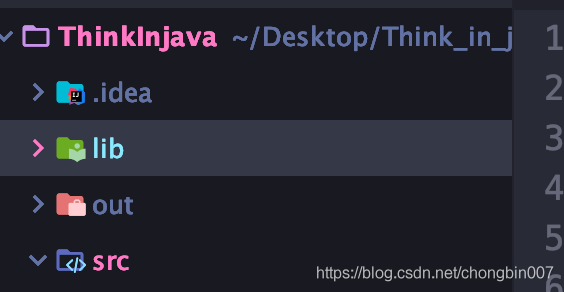
这个文件夹用于存放所有我们要使用的jar包。然后我们可以添加jar包,也就是所有我们要使用的jar包全部拷贝到lib文件夹里。
而一些文章介绍但add external library 是导入单独但jar包,不能批量导入,而且他只是引用到你到jar包所在路径,如果你不小心删除了jar包,则他就引用不到该路径就会报错,所以我们才需要创建lib文件夹,把jar包拷贝进来。
2. 添加为Library
然后我们右键lib文件夹,选择Add as Library
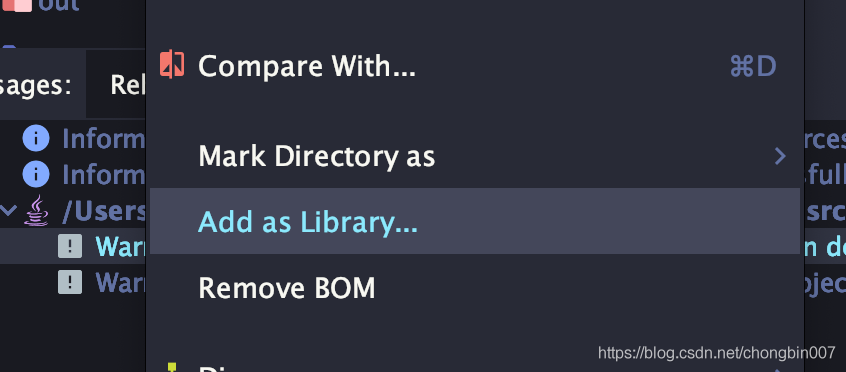
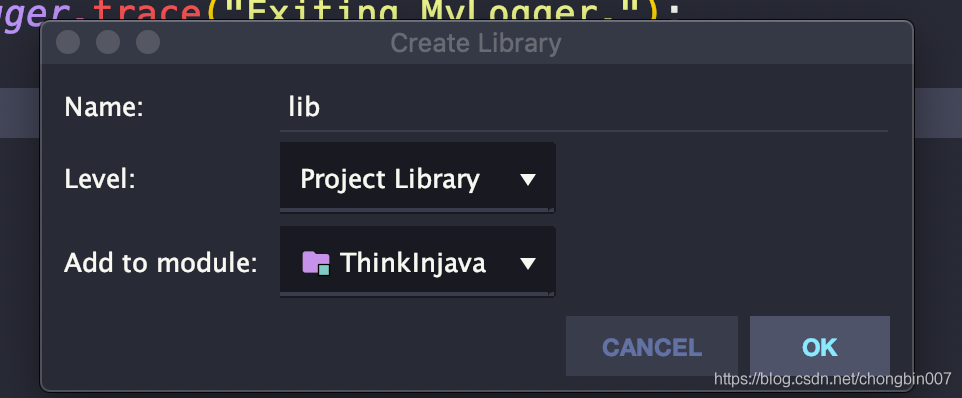
添加为该项目的Library,也就是指定该lib文件夹作为项目的一个Library。
然后我们可以检查是否添加成功,mac使用快捷键cmd+;打开面板查看如下
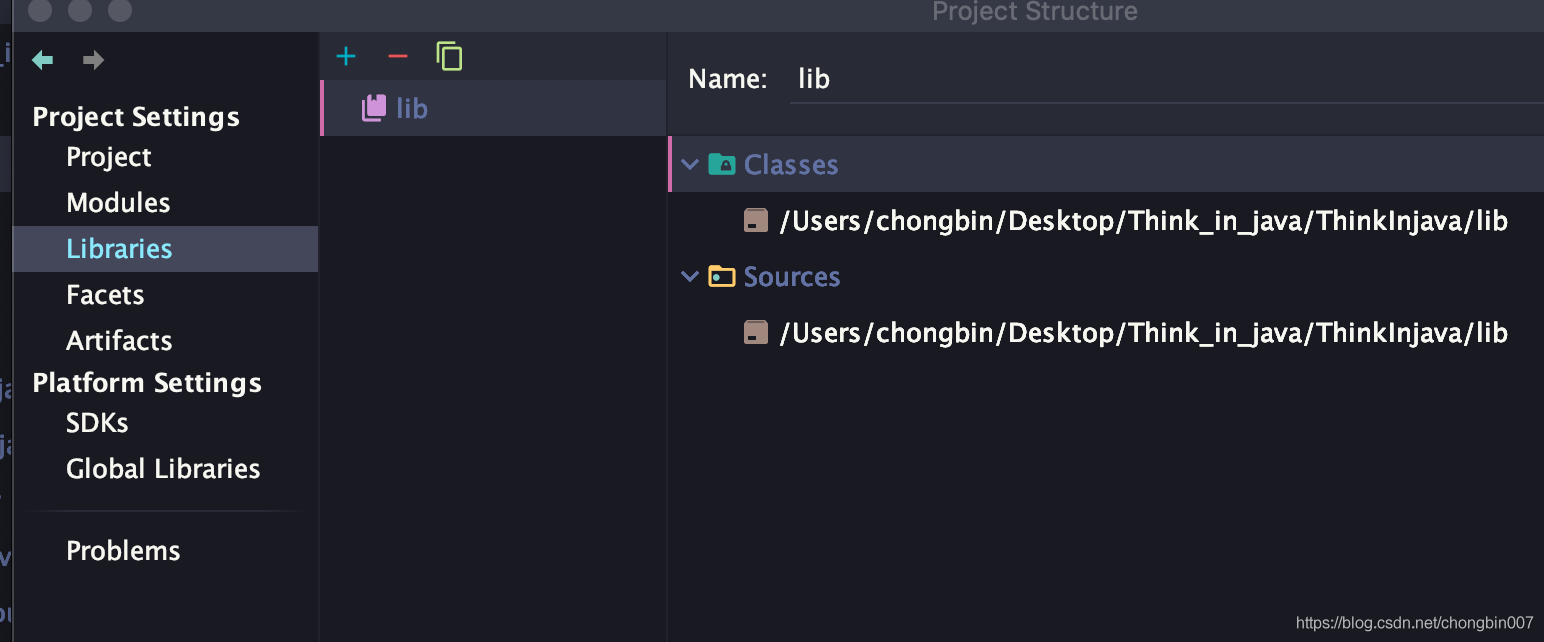
3. 添加Dependence
这里是最重要的一步。你的项目是否引用jar包成功都是看这个界面。通常你做完上面两步,这里就会自动添加lib到你的dependence里。如果没有则点击下面+号然后找到添加Library选择project中的lib文件夹点击ok。勾选后ok完成添加。这里添加上了,项目才是真正导入jar包成功。
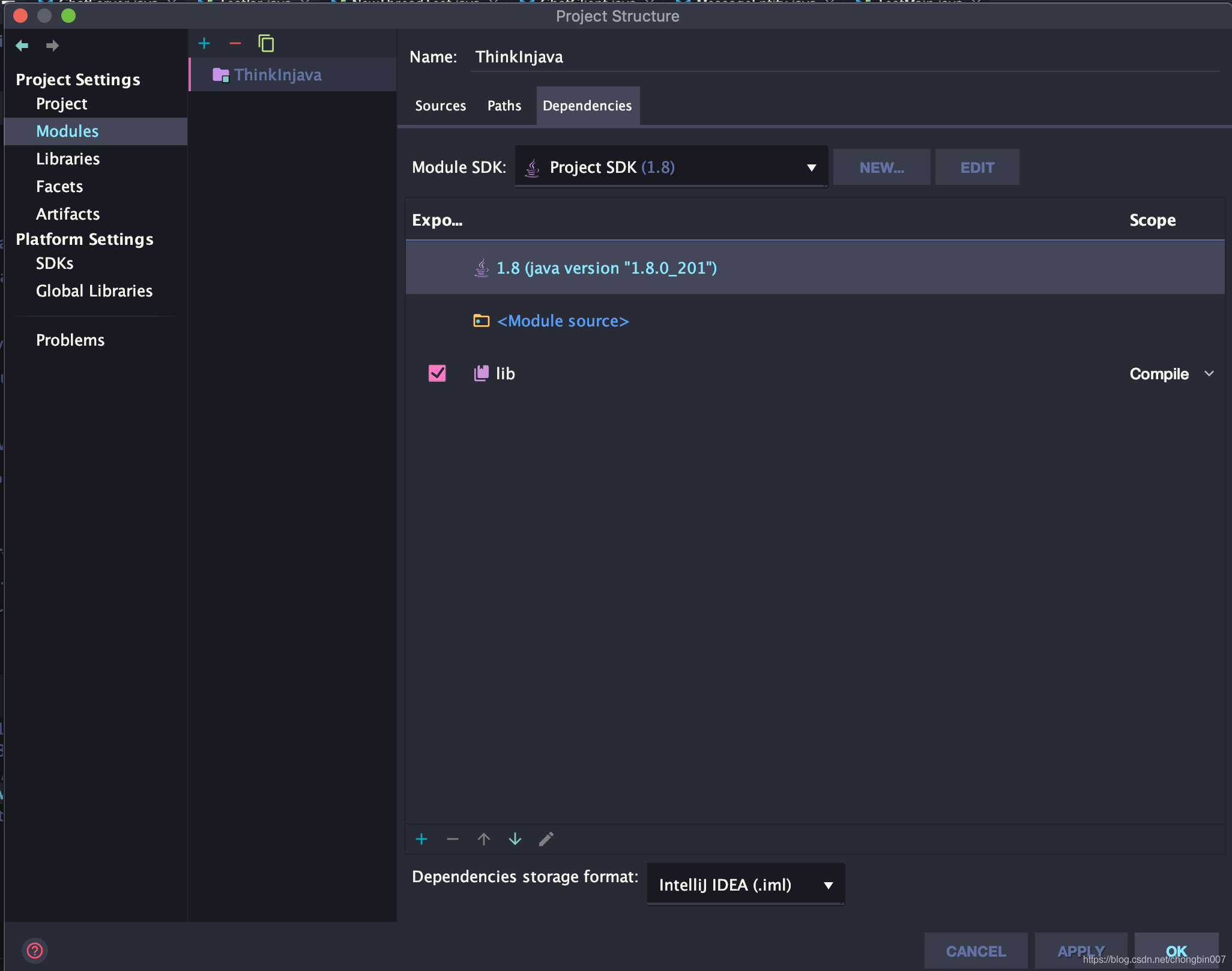
4. 检查是否引用成功
jar包导入成功后会出现下拉选项,也就是该jar包可以被引用了。
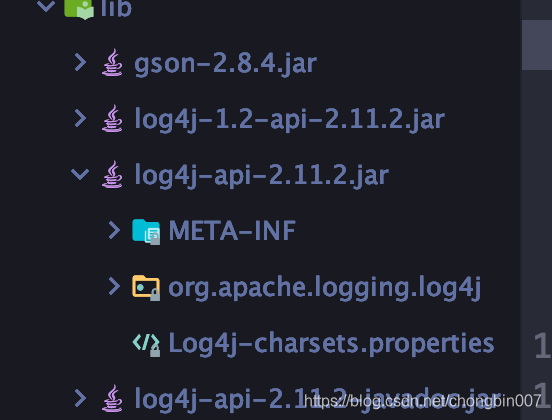
这时项目中就会成功引用到所需jar包,编译器报错消除
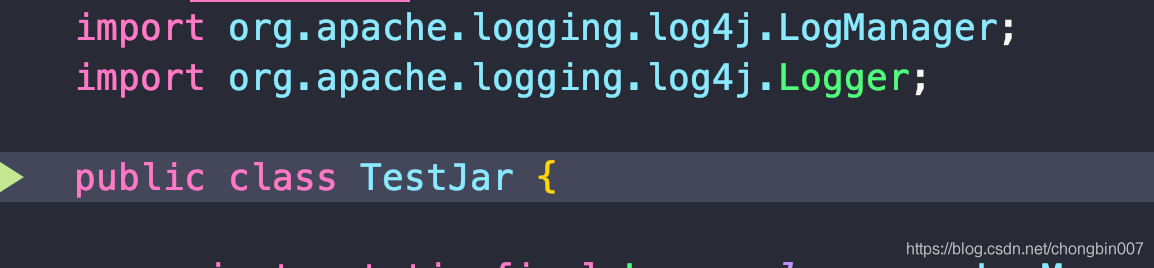
5. 继续添加jar包
当你有其他jar包要继续添加时,你只需要复制jar包到lib文件夹里。但注意这时仅仅是添加jar包而没有导入,你会发现他没有下拉选项。
解决:
原理和上面第三步一样,找到dependence,然后删除lib,重新添加Library一次,勾选ok,就可以了。
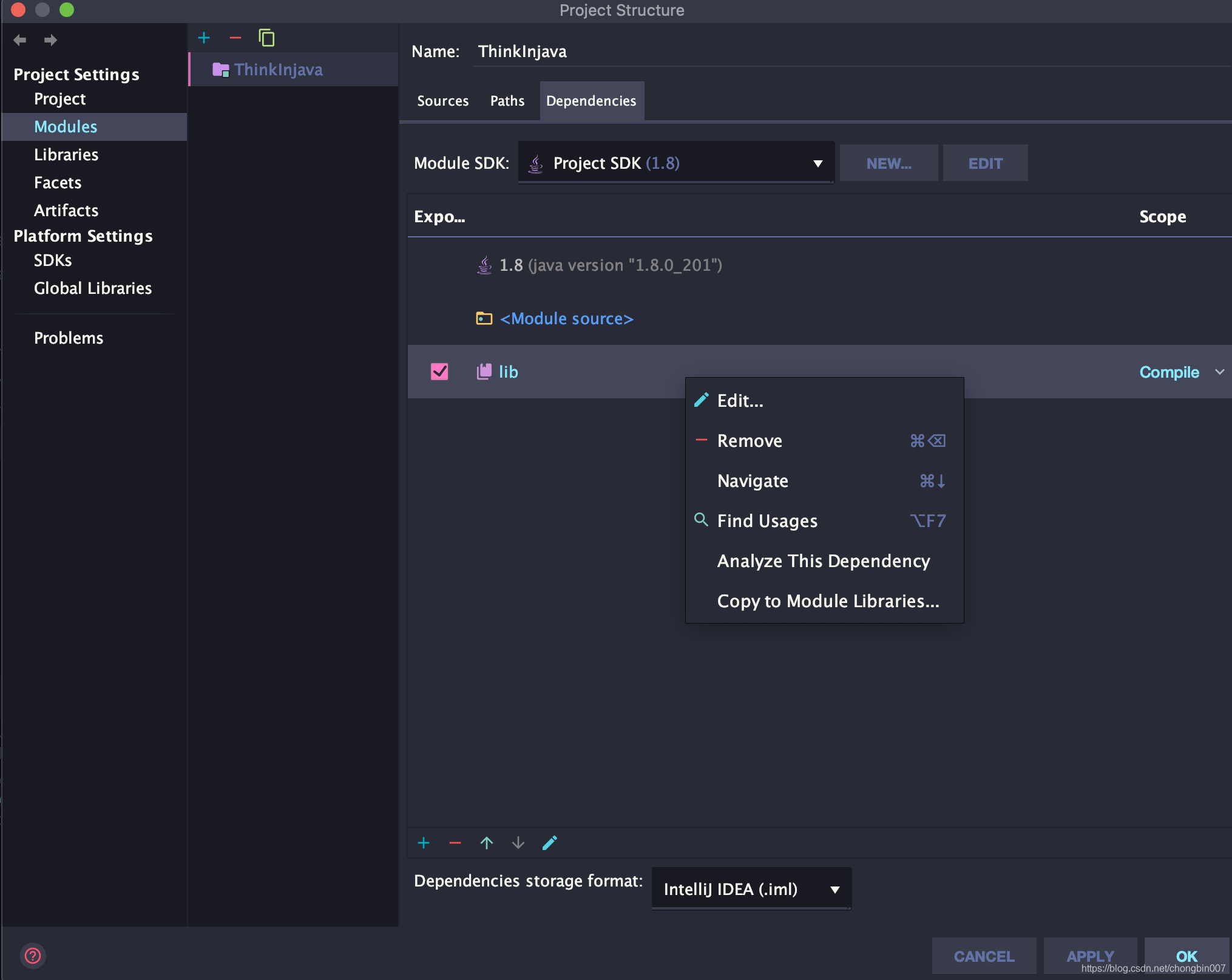
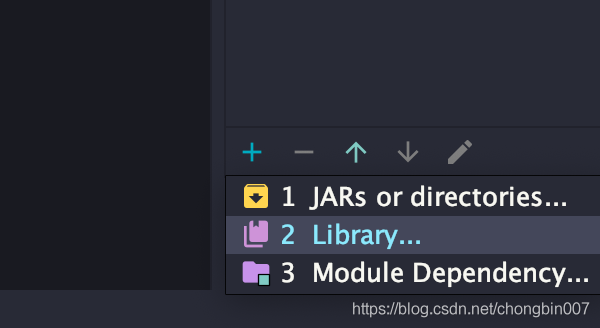
总结
搞清楚这个工具的引用jar包原理,这些就都好弄了。
引入jar包一般都是针对小的java项目。一般大点的项目都会用maven或者gradle专业的管理工具来进行第三方包管理,之前使用maven最近gradle越来越流行,比如android使用gradle。就会更加方便。只需在配置文件里配置就可以了。
到此这篇关于Intellij Idea中批量导入第三方jar包的文章就介绍到这了,更多相关Idea批量导入第三方jar包内容请搜索脚本之家以前的文章或继续浏览下面的相关文章希望大家以后多多支持脚本之家!
